投影仪不给维修怎么办?厂家不维修投影仪的解决方法是什么?
36
2024-08-30
在使用电脑的过程中,偶尔会遇到电脑没有声音的问题,这给我们的工作和娱乐带来了一定的困扰。为了帮助大家解决这一问题,本文将介绍解决电脑无声音的常见问题及方法。
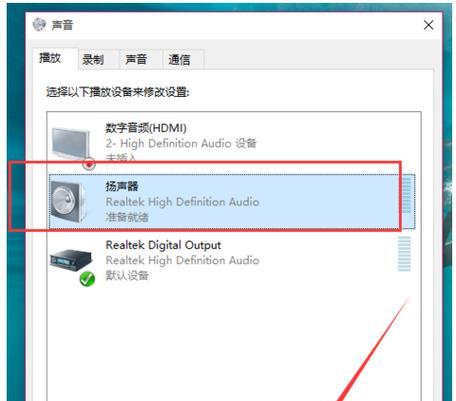
一、检查音量设置
1.检查音量调节器是否设置为静音状态,如果是,请调整音量至合适的位置。
2.检查电脑操作系统的音量设置,确保音量滑动条未被调至最低或静音状态。
二、检查音频设备
3.确认您的电脑是否连接到外部音响或耳机,若连接,请确保它们正常工作并正确连接。
4.检查音频线是否被插入正确的插孔,如果插错了插孔,将导致无声音问题。
三、更新音频驱动程序
5.打开设备管理器,找到音频输入/输出设备并右键单击,选择更新驱动程序。
6.网络上可以下载到最新版本的音频驱动程序,您可以尝试下载并安装更新的驱动程序来解决无声音问题。
四、检查系统设置
7.在系统设置中,打开声音选项,确保扬声器或耳机被选为默认音频输出设备。
8.确认音频输出设备的音量是否被调到合适的位置,并检查是否开启了静音选项。
五、检查声卡
9.打开设备管理器,找到声卡,右键单击并选择更新驱动程序。
10.如果更新驱动程序仍然无法解决问题,可以尝试卸载声卡驱动程序并重新安装。
六、检查应用程序设置
11.检查您正在使用的应用程序的音频设置,确保音频输出被正确地设置为默认设备。
12.如果应用程序有独立的音量调节选项,请确保它们未被关闭或调至静音状态。
七、检查硬件故障
13.检查扬声器或耳机是否正常工作,尝试连接到其他设备上进行测试。
14.如果其他设备上也没有声音,可能是扬声器或耳机本身出现故障,可以考虑更换新的设备。
八、联系专业技术支持
15.如果通过以上方法仍然无法解决电脑无声音的问题,建议联系专业技术支持,他们可以提供更具体的解决方案。
通过以上的方法,我们可以尝试解决电脑无声音的问题。首先要检查音量设置和音频设备连接情况,然后更新音频驱动程序和检查系统设置。如果问题仍然存在,可以尝试检查声卡、应用程序设置和硬件故障等。当然,如果仍然无法解决问题,最好联系专业技术支持。希望本文能够帮助大家轻松解决电脑无声音的困扰。
当我们使用电脑时,偶尔会遇到电脑没有声音的问题,这不仅影响我们的使用体验,也可能影响到工作和娱乐。本文将介绍一些常见的解决方法,帮助您解决电脑无声的问题。
一、检查音量设置
1.音量设置为零:首先要确保电脑的音量设置没有被调至零,可以通过点击音量图标或进入控制面板来进行检查和调整。
2.静音模式开启:检查是否有静音模式开启,如果是,请关闭该模式。
二、检查音频驱动程序
1.更新驱动程序:如果电脑没有声音,可能是因为音频驱动程序过时或损坏。可以通过访问电脑制造商的官方网站或设备管理器来更新驱动程序。
2.重新安装驱动程序:如更新驱动程序无效,尝试卸载当前驱动程序并重新安装最新版本。
三、检查插孔和连接线
1.插孔松动:确保音箱、耳机或扬声器的插孔与电脑的音频插孔连接良好,避免松动导致接触不良。
2.换用不同连接线:如检查后发现连接线出现问题,可以尝试更换连接线来确认是否能解决无声问题。
四、检查硬件问题
1.检查音箱和耳机:如果电脑无声,可能是音箱或耳机本身出现故障。可以尝试将其连接到其他设备上,确认是否仍然无声。
2.检查扬声器:如果使用的是内置扬声器,可以通过外接耳机或音箱来测试电脑是否有声音输出。
五、运行故障排除工具
1.使用Windows故障排除工具:Windows操作系统提供了一些故障排除工具,可以通过控制面板中的“故障排除”选项来运行,检测并修复可能导致电脑无声的问题。
2.第三方故障排除软件:也可以尝试使用一些第三方故障排除软件来检测和解决电脑无声问题。
六、重启电脑
1.关闭并重新启动:有时候电脑没有声音只是暂时性的问题,通过关闭并重新启动电脑,可能能够恢复音频输出。
2.冷启动:如果简单的重启无效,可以尝试进行冷启动,即先关闭电脑,断开电源,等待几分钟后再重新启动。
七、检查操作系统设置
1.查看默认音频设备:确保电脑当前使用的音频设备是正确设置为默认设备。
2.禁用其他音频设备:如果有多个音频设备连接到电脑上,可能会导致冲突和无声问题。可以尝试禁用其他设备,只保留需要使用的设备。
八、检查音频格式和应用程序设置
1.检查音频格式:部分应用程序或媒体文件可能使用特定的音频格式,而电脑可能不支持该格式。可以尝试修改音频格式或使用其他播放器来解决问题。
2.检查应用程序设置:有些应用程序可能会有独立的音频设置,可以进入应用程序的选项或设置中检查并调整相应的音频设置。
九、恢复系统或重装操作系统
1.恢复系统:如上述方法仍无法解决问题,可以尝试通过系统还原将电脑恢复到之前的状态,或者使用恢复盘进行系统修复。
2.重装操作系统:最后的解决办法是进行操作系统的重装,但这是一种相对复杂和耗时的操作,建议在备份重要文件后才进行。
电脑无声是一个常见但令人困扰的问题,但大多数情况下都可以通过一些简单的操作来解决。通过检查音量设置、音频驱动程序、插孔和连接线,以及运行故障排除工具等方法,往往能够恢复电脑的声音输出。如果所有方法都无效,可以考虑重启电脑、检查操作系统设置,或者甚至进行系统恢复或重装操作系统。
版权声明:本文内容由互联网用户自发贡献,该文观点仅代表作者本人。本站仅提供信息存储空间服务,不拥有所有权,不承担相关法律责任。如发现本站有涉嫌抄袭侵权/违法违规的内容, 请发送邮件至 3561739510@qq.com 举报,一经查实,本站将立刻删除。